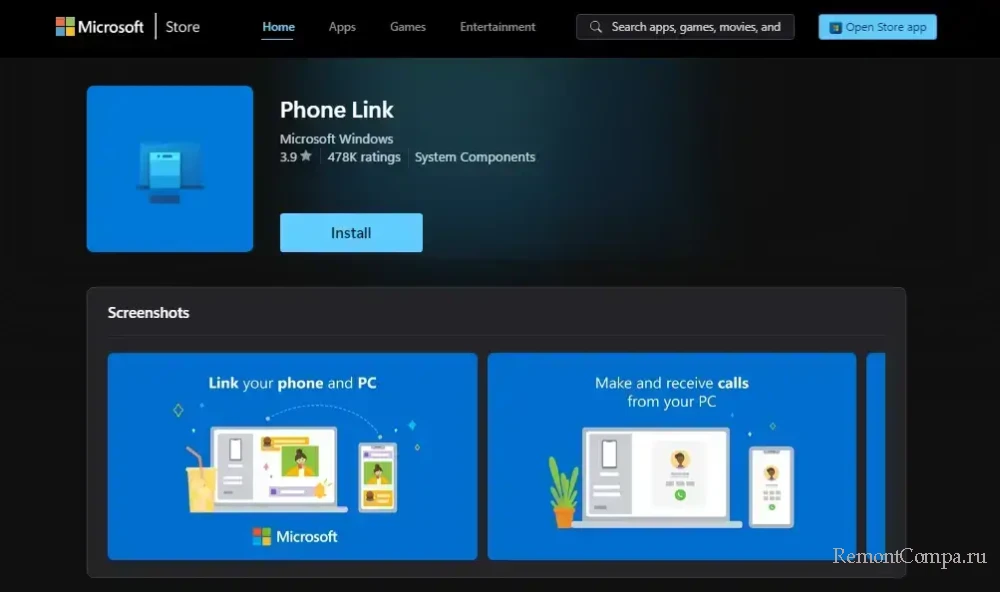PhoneExperienceHost.exe – что за процесс
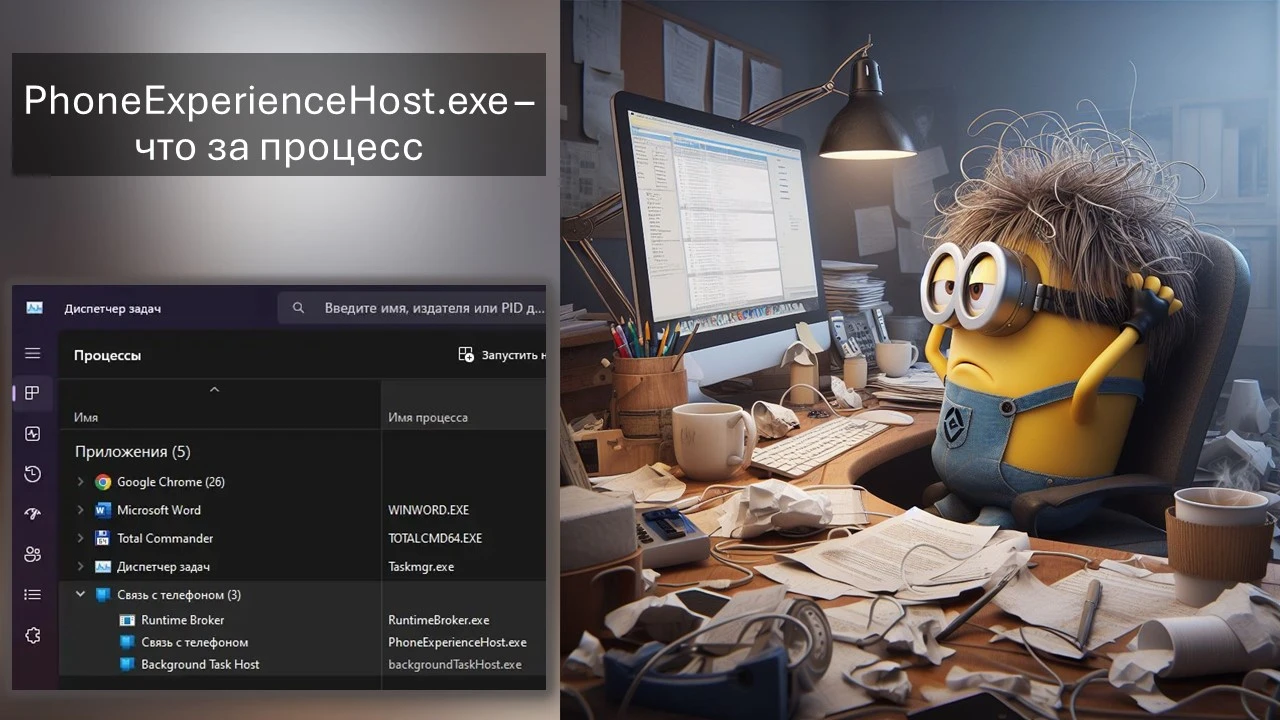
Содержание:
В этой публикации, друзья, рассмотрим, что за процесс PhoneExperienceHost.exe. Этот процесс можем наблюдать в Windows 10 и 11. В системном диспетчере задач PhoneExperienceHost.exe будет в числе процессов, связанных со штатным приложением этих операционных систем «Связь с телефоном». Этот процесс может быть постоянно активен вне зависимости от того, используем ли мы это приложение или нет. Он не отнимает много ресурсов компьютера, но, если приложение «Связь с телефоном» не и используется, этот процесс есть смысл отключить, поскольку это лишний объект автозагрузки Windows. Как это сделать? И что делать, если PhoneExperienceHost.exe ведёт себя нетипично, потребляя много ресурсов компьютера?
↑ PhoneExperienceHost.exe – что за процесс
↑ Системный процесс PhoneExperienceHost.exe
PhoneExperienceHost.exe – это процесс, который принадлежит штатному приложению Windows 10 и 11 «Связь с телефоном» (Microsoft Phone Link), ранее известному как «Ваш телефон».
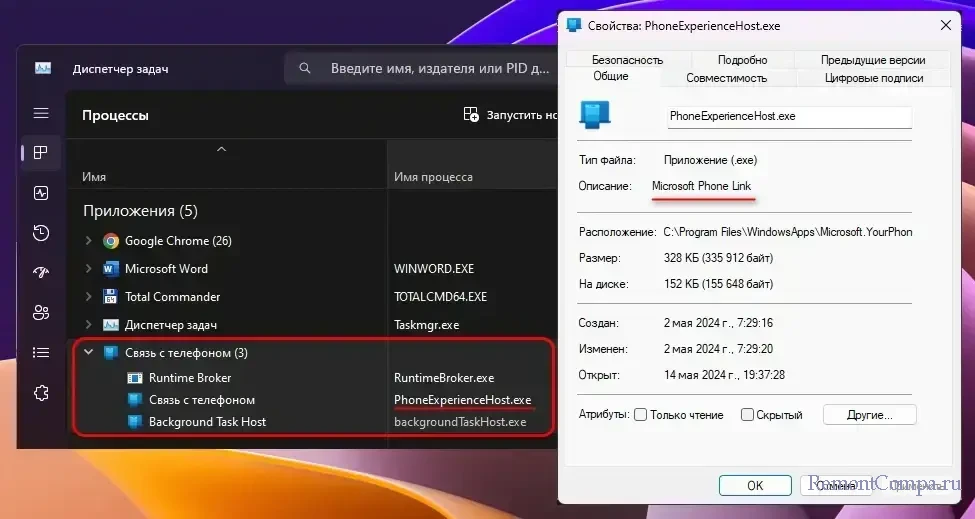
Оно появилось впервые в Windows 10 и было унаследовано Windows 11. Приложение «Связь с телефоном» позволяет подключать смартфоны на базе Android и iPhone к компьютеру для использования их возможностей. С помощью этого приложения на компьютере можем просматривать различное содержимое смартфона - уведомления, СМС, фотографии. Можем отправлять СМС и переносить фотографии на компьютер. При определённых условиях можем совершать и принимать звонки. И при определённых условиях можем использовать на компьютере Android-приложения смартфона.
PhoneExperienceHost.exe является фоновым процессом, необходимым для работы приложения «Связь с телефоном». Процесс не будет автоматически запускаться и висеть в числе системных процессов Windows, пока мы единожды не запустим его приложение и не подключим в нём к компьютеру смартфон. Как только мы это сделаем, приложение «Связь с телефоном» автоматически пропишется в автозагрузку Windows. И его процесс PhoneExperienceHost.exe будет постоянно запускаться и висеть в фоне.
Автозапуск и работа в фоне процесса PhoneExperienceHost.exe нужна для обеспечения быстрого и удобного подключения компьютера к смартфону и синхронизации данных между ними. Потому, друзья, если вы используете приложение «Связь с телефоном», вам ничего не нужно делать с процессом PhoneExperienceHost.exe. Он должен автоматически запускаться и работать в фоновом режиме.
Многие подключают смартфон к компьютеру в приложении «Связь с телефоном», но потом всё это дело не используют. Все удобства такой возможности Windows 10 и 11 сводит на нет мобильное приложение Microsoft, которое необходимо установить на смартфон для обеспечения связи компьютера и смартфона. Это мобильное приложение также должно работать постоянно в фоне, и оно прилично садит батарею смартфона.
Друзья, если вы когда-то подключали смартфон к компьютеру, но потом на смартфоне удалили мобильное приложение, обеспечивающее связку, приложение «Связь с телефоном» на компьютере от этого не перестанет выполнять свои функции. Ваш смартфон будет числиться в приложении «Связь с телефоном» как устройство вне сети. А процесс PhoneExperienceHost.exe постоянно будет поджидать подключения смартфона для синхронизации данных.
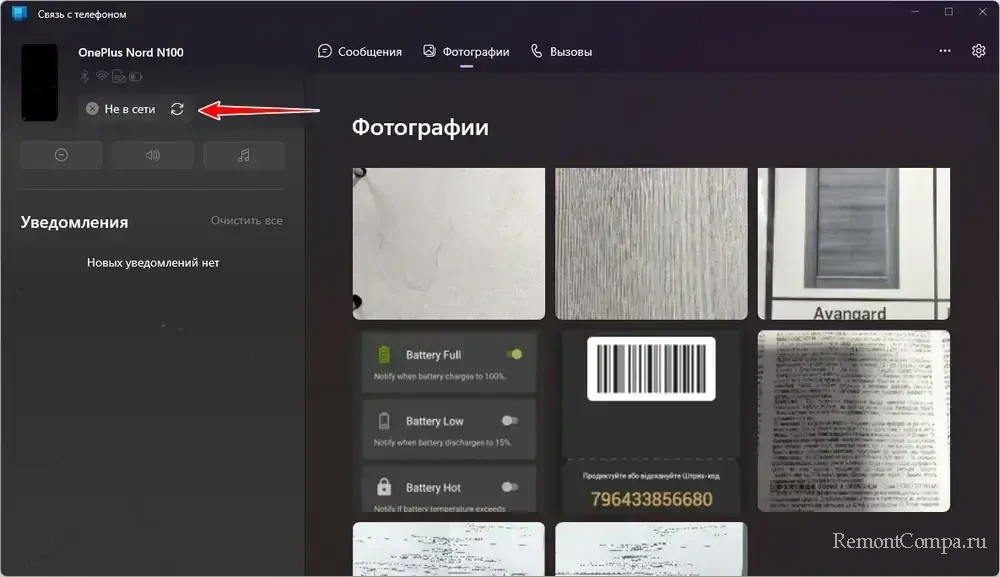
Как же отключить автозапуск приложения «Связь с телефоном» и его процесса PhoneExperienceHost.exe?
↑ Как отключить PhoneExperienceHost.exe
Для отключения приложения «Связь с телефоном» и его процесса PhoneExperienceHost.exe сначала уберём их из автозагрузки. В диспетчере задач Windows (клавиши запуска Ctrl-Shift-Esc) открываем раздел «Автозагрузка приложений». Ищем приложение «Связь с телефоном» и отключаем его запуск вместе с Windows.
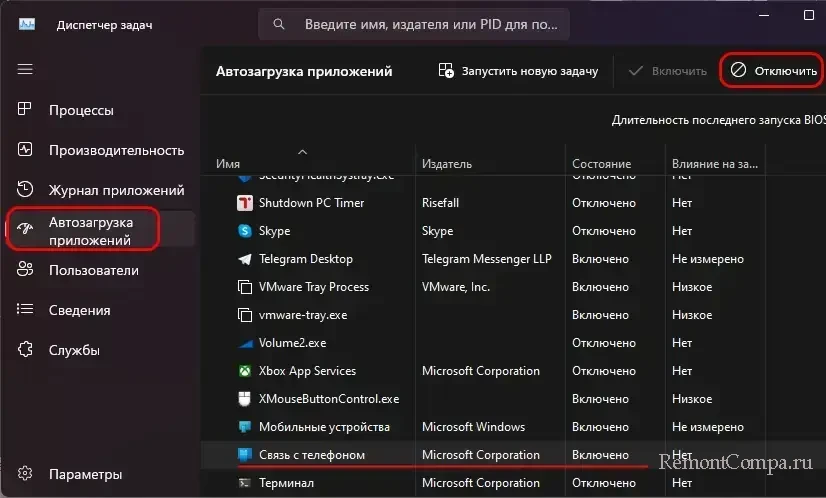
Далее открываем системное приложение «Параметры». Идём по пути:
Ищем в перечне приложение «Связь с телефоном», и в его меню жмём «Дополнительные параметры».
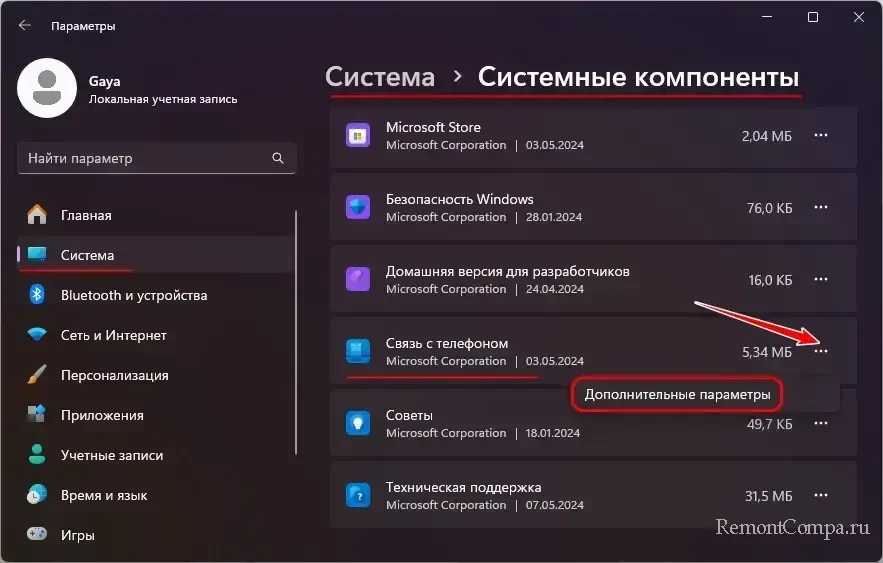
В этих дополнительных параметрах нам нужен блок «Сбросить». В нём жмём «Сброс».
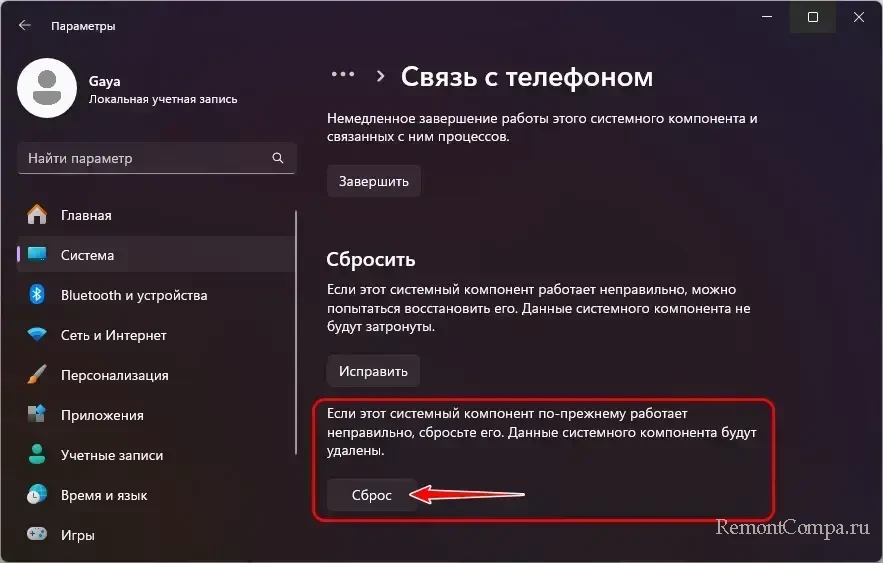
Сброс приложения «Связь с телефоном» - это, по сути, его переустановка. Сброс приложения предусматривает полное удаление пользовательских данных. Детально об этой операции – в статье «Как сбросить приложение в Windows 11». После удаления данных о подключении смартфона приложение «Связь с телефоном» будет работать как новое сразу при установке Windows, будто мы никогда не в нём подключали никаких мобильных устройств. И, соответственно, процесс этого приложения PhoneExperienceHost не будет автоматически запускаться и висеть в фоне.

↑ Как удалить приложение «Связь с телефоном»
При желании, друзья, вы можете вовсе удалить приложение «Связь с телефоном». Это штатное приложение Windows 10 и 11 из числа таких, что не удаляются нативными средствами деинсталляции приложений. Но приложение «Связь с телефоном» можно удалить другими способами.
Один из способов – сторонние деинсталляторы, предусматривающие удаление штатных приложений Windows 10 и 11. В числе таких – бесплатная программа CCleaner.
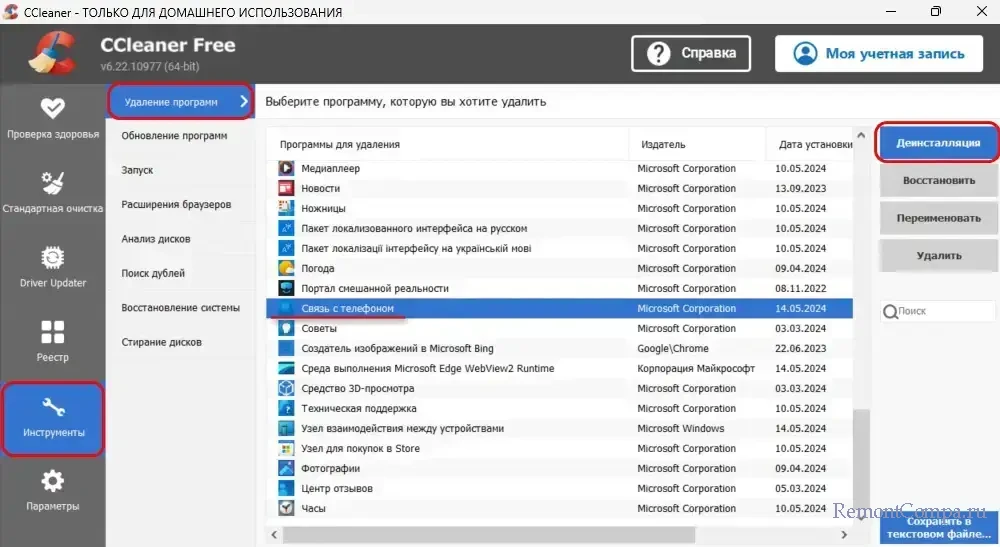
Другой способ – программа WingetUI, это графический интерфейс штатного менеджера пакетов Windows 10 и 11 WinGet (Windows Package Manager).
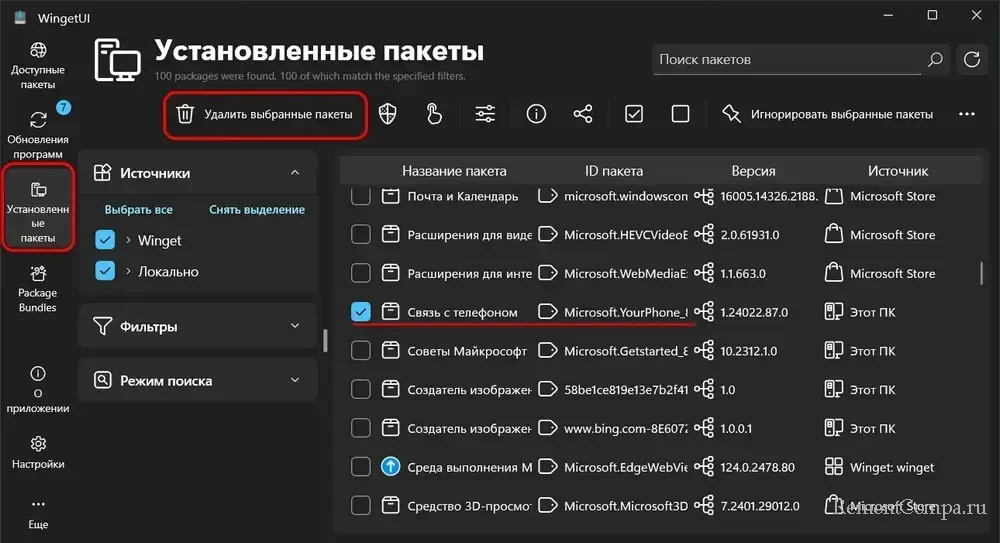
И способ, не требующий никаких сторонних средств – с помощью PowerShell. Запускаем PowerShell, в Windows 11 можно использовать терминал Windows (ссылка на его запуск есть в меню по клавишам Win+X). Запускаем всё это от имени от имени администратора. Вводим команду:
get-appxpackage *Microsoft.YourPhone* | remove-appxpackageИ дожидаемся её выполнения.
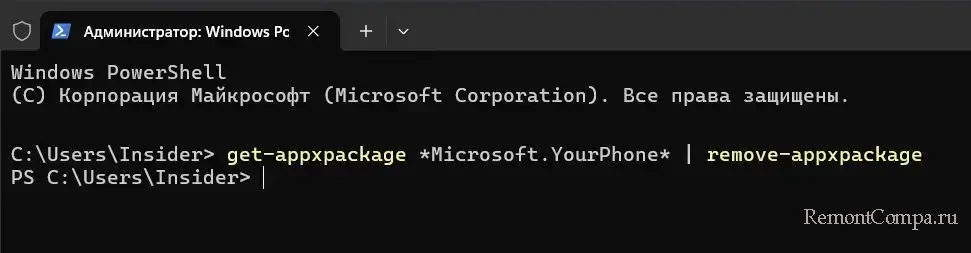
Впоследствии при необходимости использовать приложение «Связь с телефоном» его можно установить через магазин Microsoft Store.
↑ Не является ли PhoneExperienceHost.exe вирусом
Если процесс PhoneExperienceHost.exe ведёт себя подозрительно и потребляет необычно много ресурсов процессора, оперативной памяти, активно нагружает сеть, чего не должно быть даже при активном использовании приложения «Связь с телефоном», возможно, под этот процесс маскируется вирус или иной зловред. Файл подлинного процесса PhoneExperienceHost.exe располагается по пути:
Проверить местонахождение файла проблемного процесса можно элементарно с помощью диспетчера задач Windows. На процессе PhoneExperienceHost.exe вызываем контекстное меню и выбираем «Открыть расположение файла».
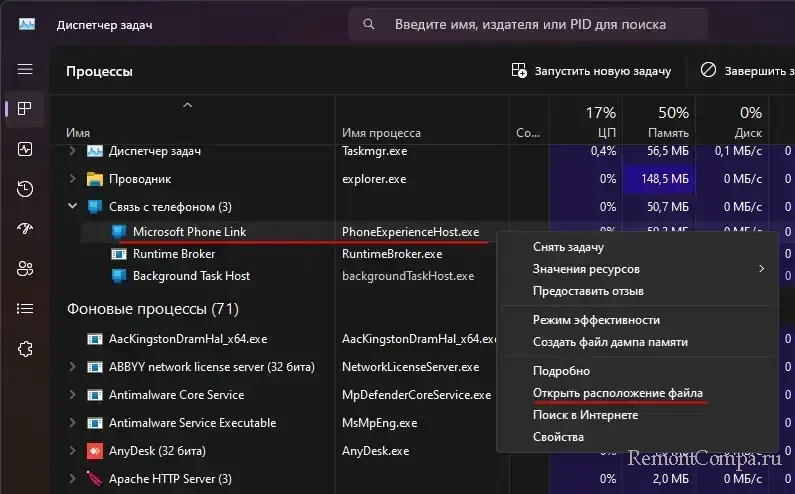
Если файл процесса находится по другому пути, это может быть признаком того, что процесс является вредоносным. Необходимо проверить компьютер на вирусы.
Также, друзья, разные глюки и сбои в работе Windows могут быть при повреждении её системных файлов. Необходимо проверить целостность файлов Windows.